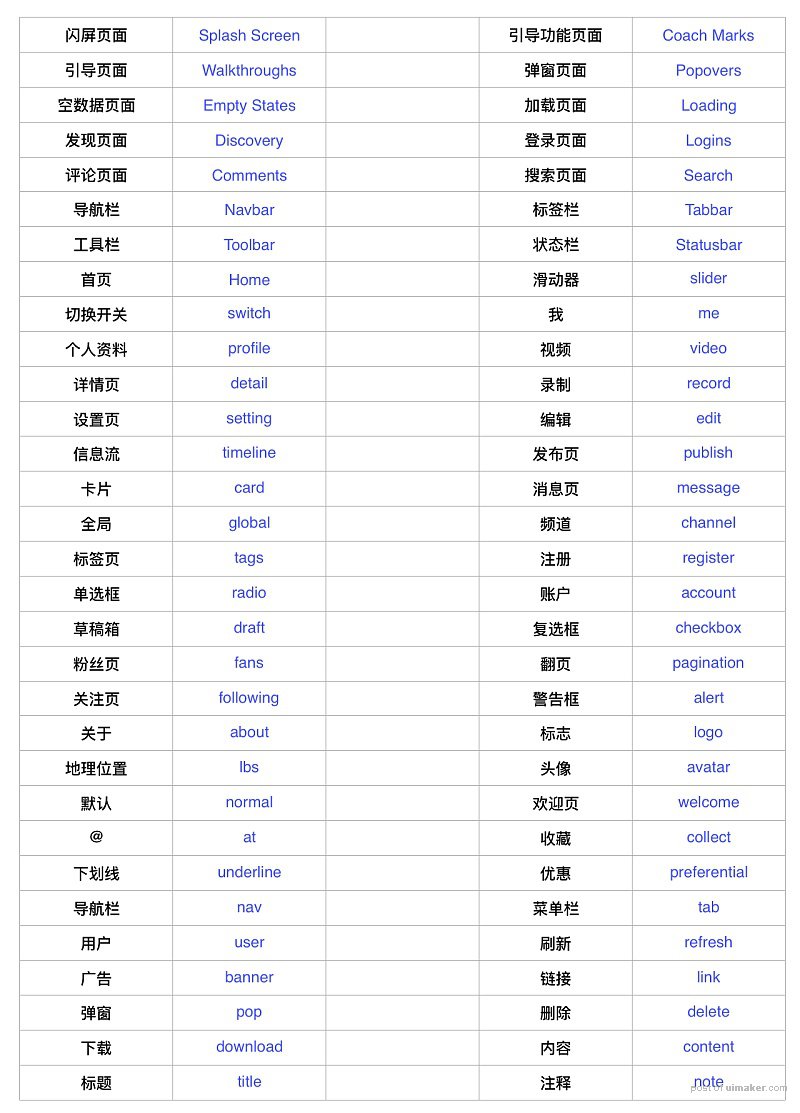来源:优设 作者:花厂设计招待所
每个设计师看文章都有自己的喜好,有些人喜欢看一些纯设计技法或者设计uimaker.com/uimakerhtml/uistudy/">教程,有些人喜欢看一些偏理论的知识点,比如工作经验、设计流程、设计分析等等。其实作为一名UI设计师应该看文章不要挑剔,每一方面都要看一下,这样才能更好的提升自己的设计水平和管理能力。
欢迎关注作者所在的丁香园设计团队微信公众号:「花厂设计招待所」
今天主要来跟大家聊聊我自己的工作习惯和方法,相信作新人看了一定会收获很多~
1. 一般怎么规划好工作上的需求?
我使用teambition软件来管理我的日常需求,teambition是一款团队协作软件,由于公司使用的是tower,所以目前teambiton我是用来管理个人需求。我用过tower,可能觉得界面不够美观,有些地方体验不是特别好,不过用来团队协作应该也是不错的。由于朋友的推荐,我就尝试用teambiton来管理个人的日常需求,发现已经能够满足日常的工作需要了。下面我放上几张截图来说明我如何使用teambition。因为teambition功能点非常多,这里只是做个示例,希望有兴趣的自己体验一下。
产品设计流程图(PM)
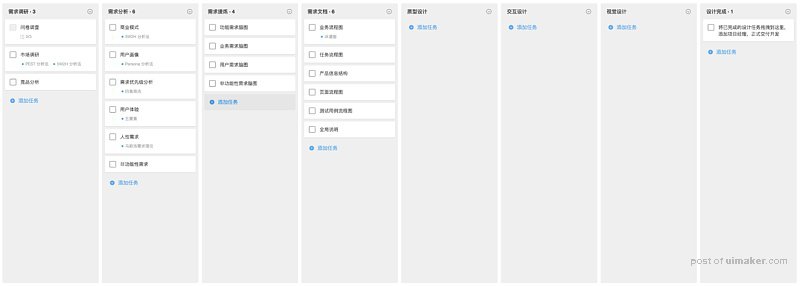
App设计流程图
适合全新App设计,整理出所有大致需要做的东西,然后按照从左到右的顺序分别完成。
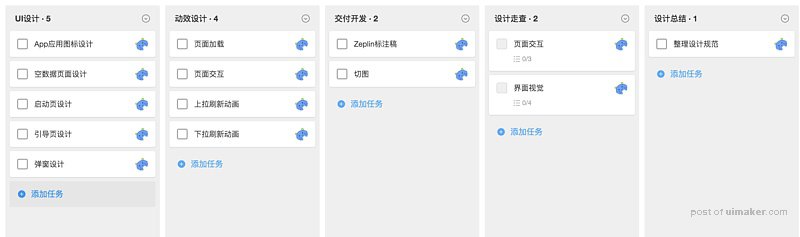
设计走查 – 界面视觉
这里是设计走查的界面视觉的详情页,我这里只是大概的写了一下,卡片内可以设置时间、上传附件、添加子任务等等。
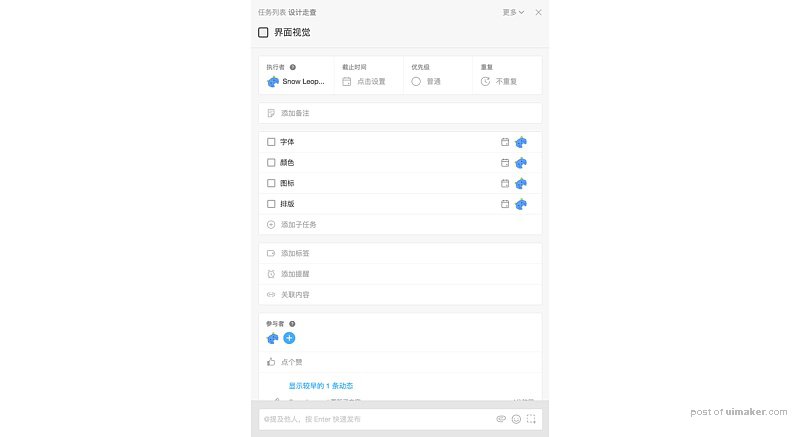
每日工作流程图
这是我日常的工作流程,这里只是举个例子,所以每项基本就列了一项,每日工作回顾是每天要回顾一些东西,比如查看邮箱、查看Tower上任务等。需求列表主要是放置一些需要完成的任务事项。进行中的意思是今天正在做的事项。本周完成事项是把这周完成的事项都拖到这里,方便周末的时候写周报。Bug列表主要是平常体验App发现的问题,然后记录在这里方便以后解决。
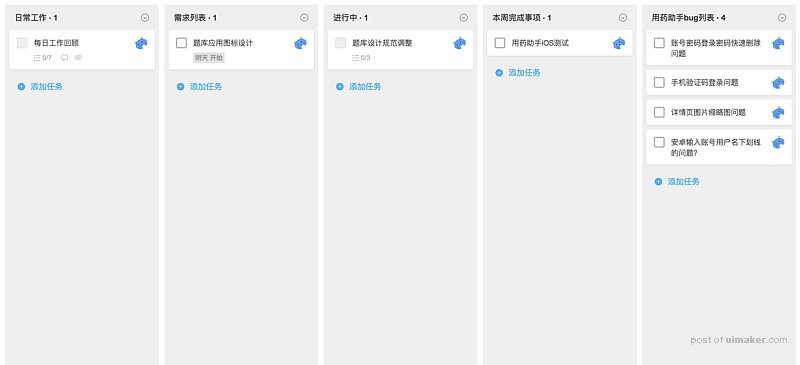
感兴趣的可以自己去研究一下teambition软件,类似的软件有很多,比如tower、trello等等,大家找到适合自己的就行,它是一个团队协作软件,比较适合团队之间的合作,而且teambition也提供了很多流程模板,具体的teambition使用方法可以去看官网(支持各大平台),如果有问题可以留言~这里就不再讲述了。
2. UI设计会用到哪些工具,,推荐一个你喜欢的功能点?
我一般用sketch完成UI界面设计,zeplin完成标注,我所知道的大部分UI设计师都是用sketch来做界面设计,Sketch Measure来标注;也有设计师用PS来做设计稿(可能公司没配Mac),如果你之前还是用PS做移动UI界面,可以尝试一下Sketch,不过sketch现在采用了年费制度,你可以先下载下来体验一下。下面我来简单介绍一下Sketch44的一个新功能,希望你喜欢~
Sketch 44的Resizing功能
前面的功能介绍来自Medium的Jon Moore的,主要是为了方便大家学习,后面我会具体操作示范。
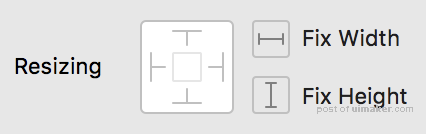
20px的正方形白色盒子距离紫色上方和右方固定;
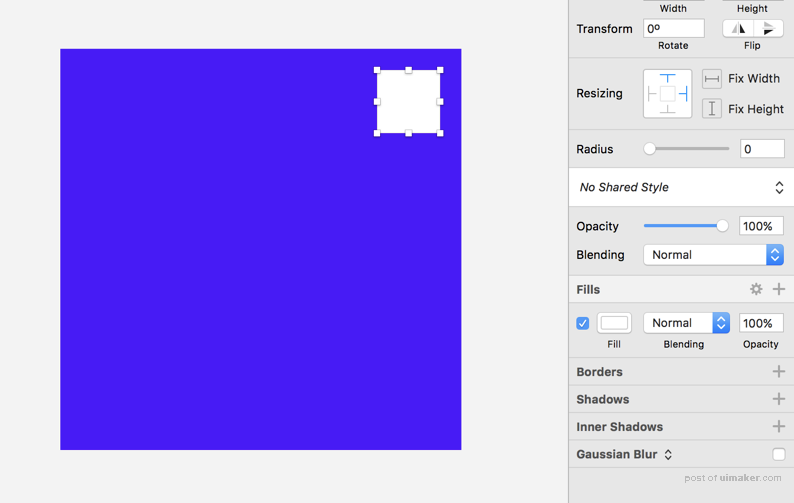
虽然间距固定于边角了,但是你会发现由于缩放的时候白色矩形大小在缩小,因为没设置Fix Width和Fix Height。
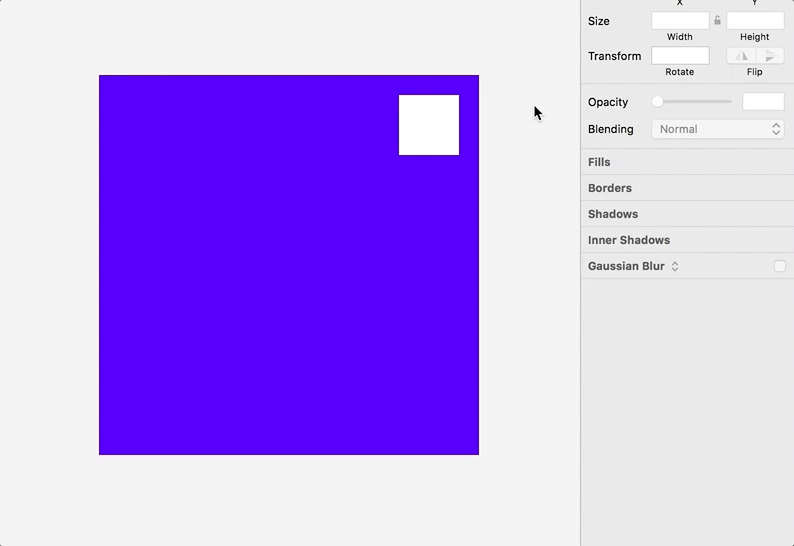
固定边角,白色矩形大小固定不变(固定上方和右边,并设置Fix Width和Fix Height)。
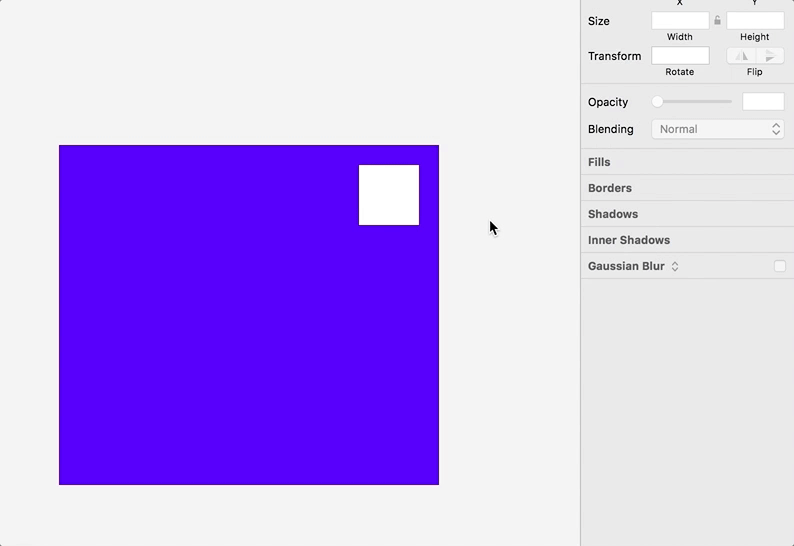
白色矩形宽度不变,距离上方、右侧、下方间距不变(固定上方、下方、右边,Fix Width)。
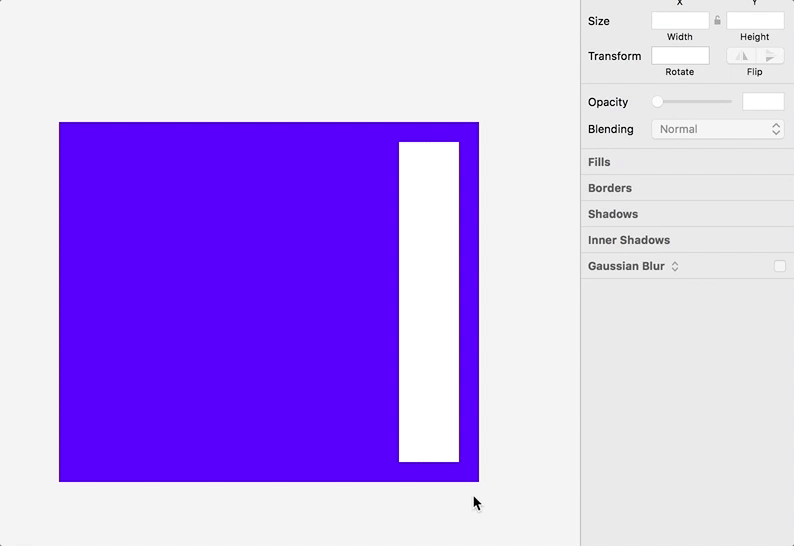
白色居中居中显示(设置Fix Width和Fix Height)。
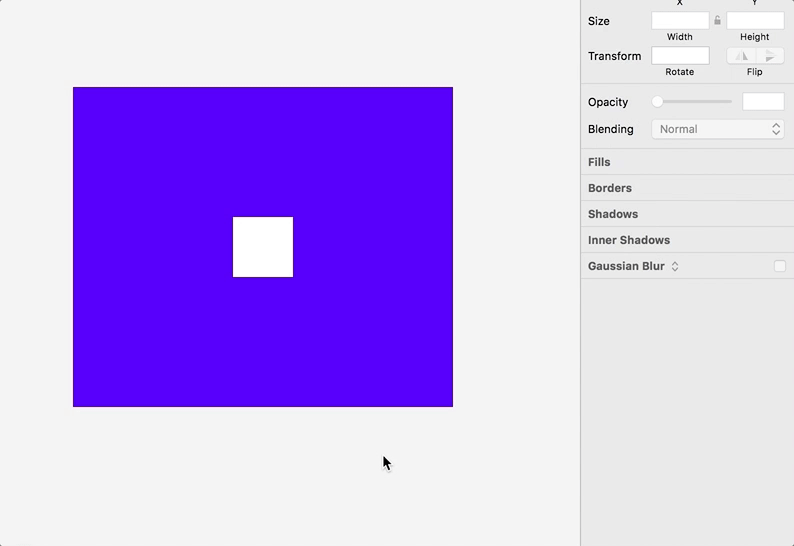
文字段落距离两侧和上方间距不变(固定上方、右边、左边)。
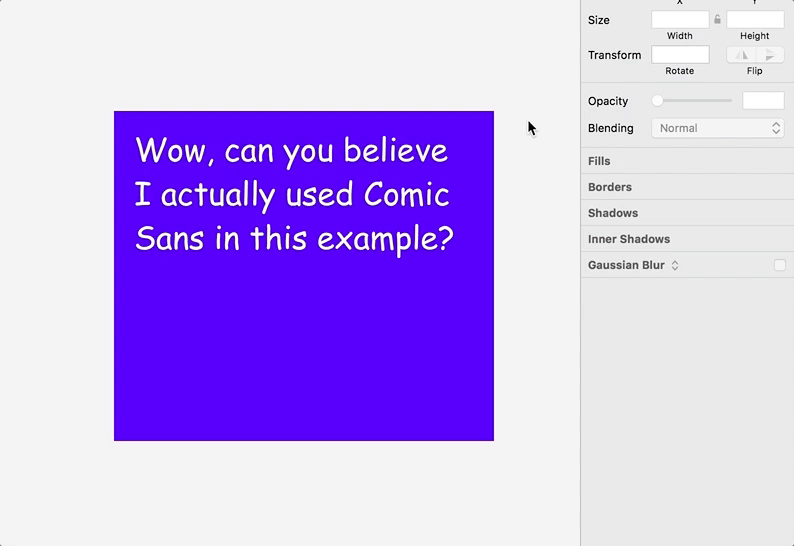
文字距离段落两侧不变(固定右边和左边)。
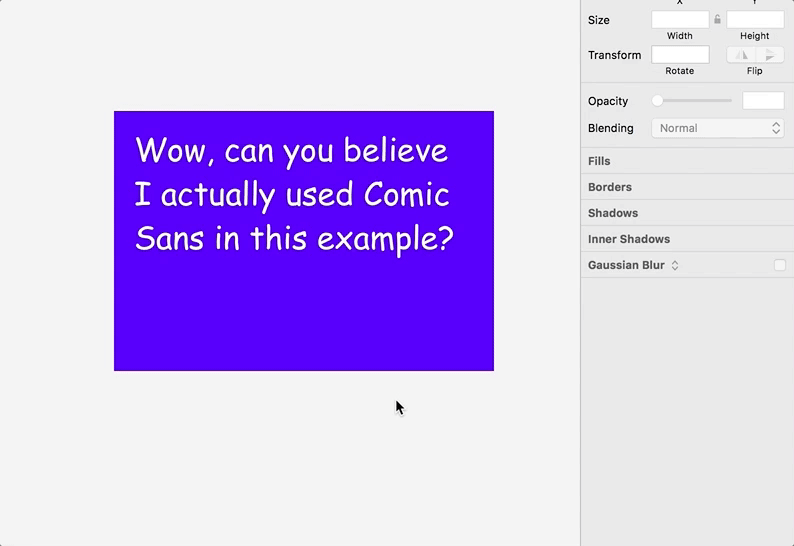
演示设计稿750 x 1334如何变到1242 x 2208尺寸。
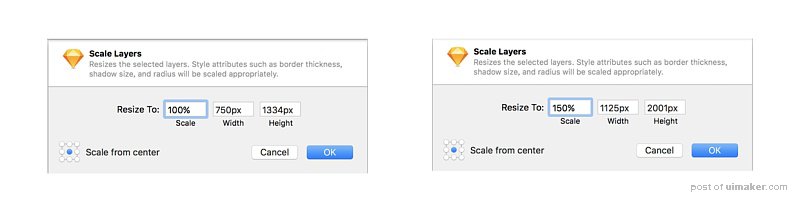
首先把750尺寸设计稿缩放到150%(因为@3x和@2x是1.5倍关系),得到下面的图:左侧:750×1334,右侧1125×2001。
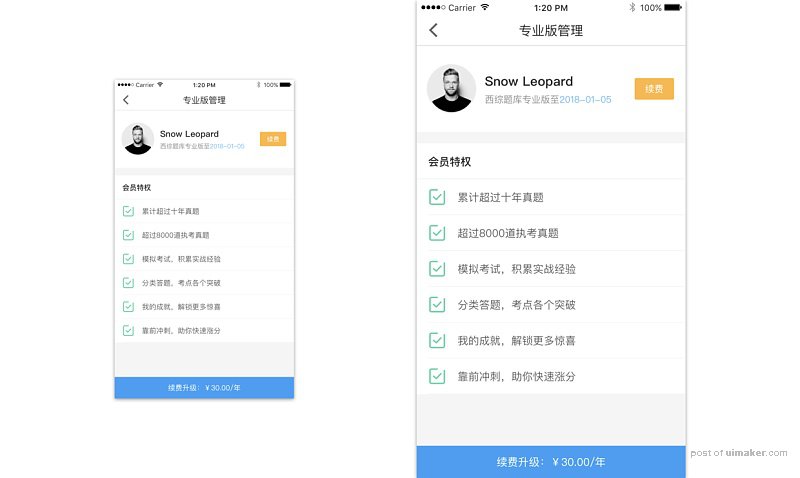
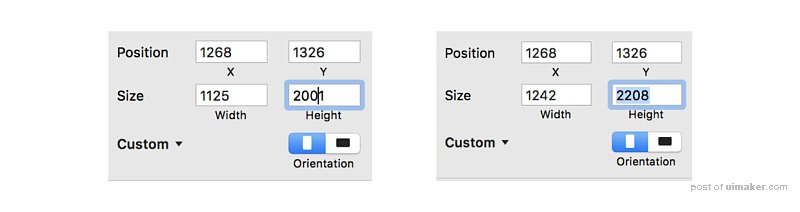
直接修改画板大小,1125×2001大小改成1242×2208尺寸,得到下面的图:左侧:750×1334,右侧1242×2208。
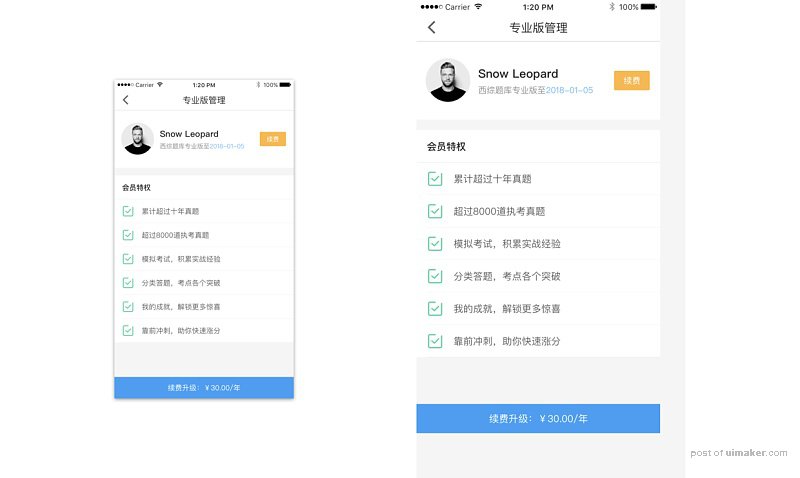
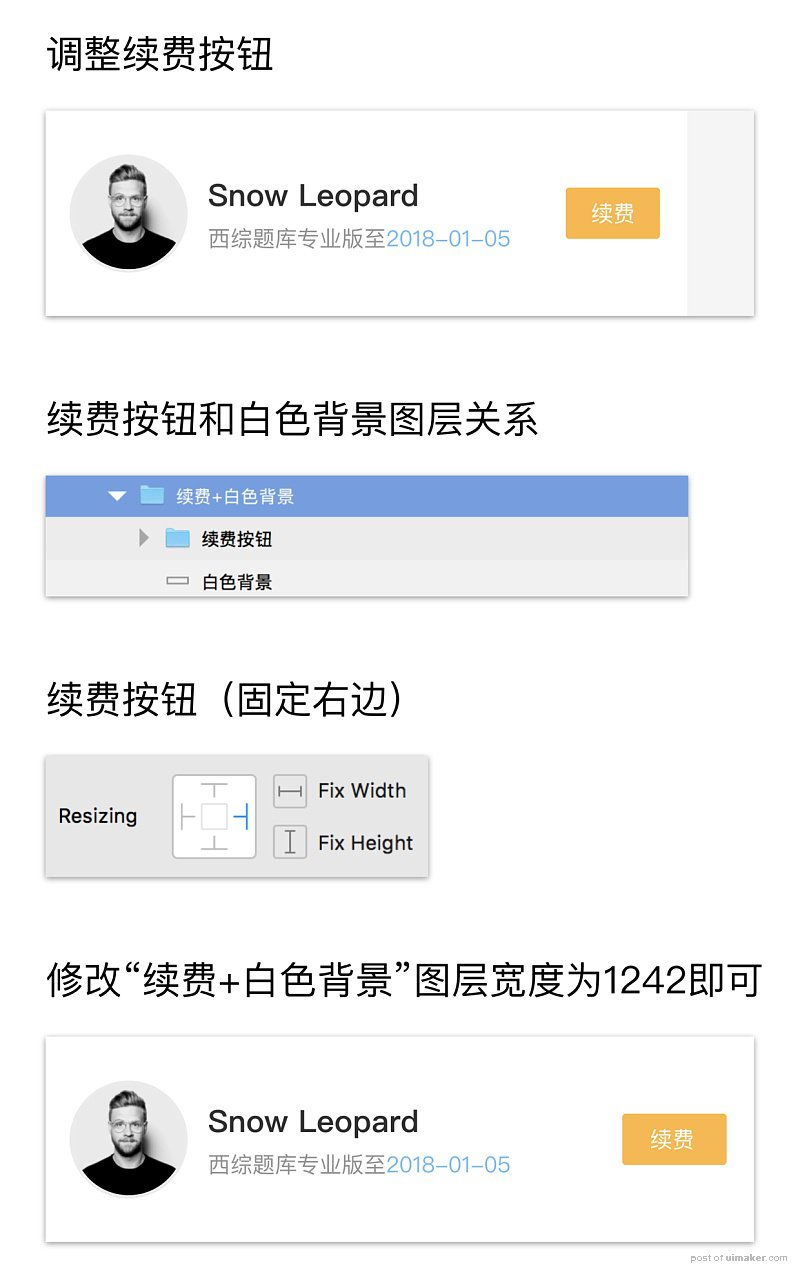
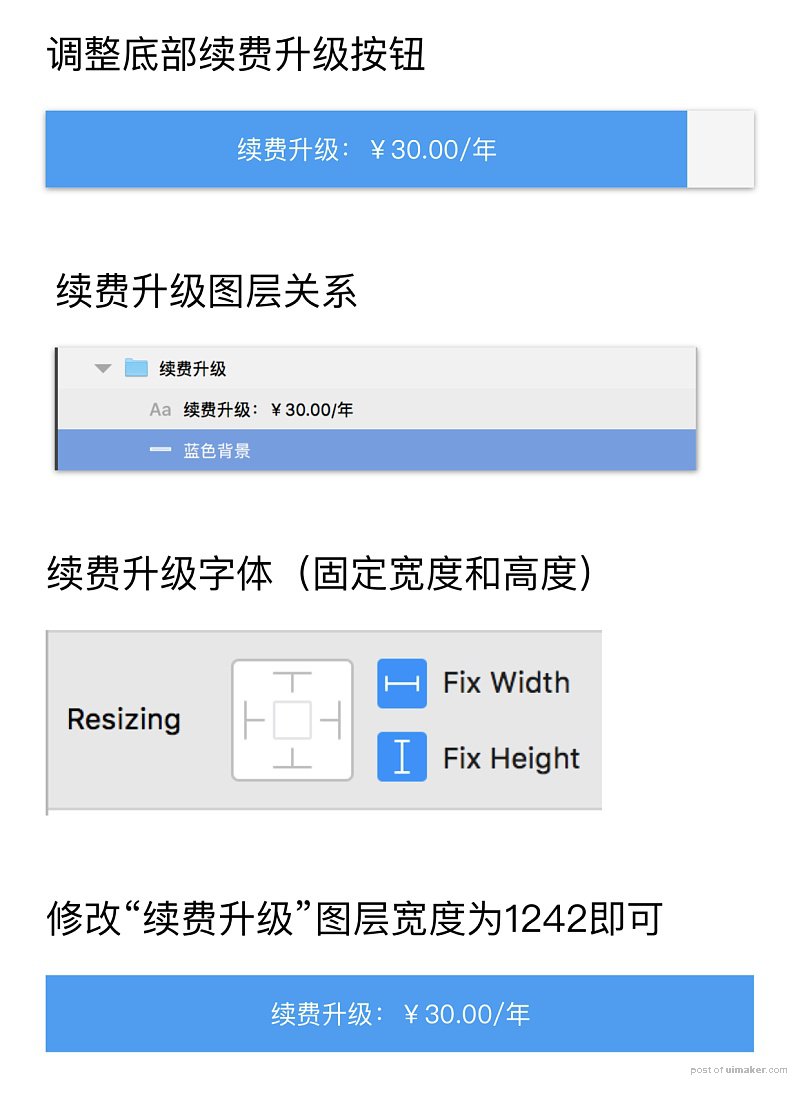
最终适配图:左侧750×1334,右侧1242×2208,这个页面还不算特别复杂,只是通过这个简单的案例希望大家可以举一反三,其实在实际工作中一般也不需要做2套不同尺寸的图~
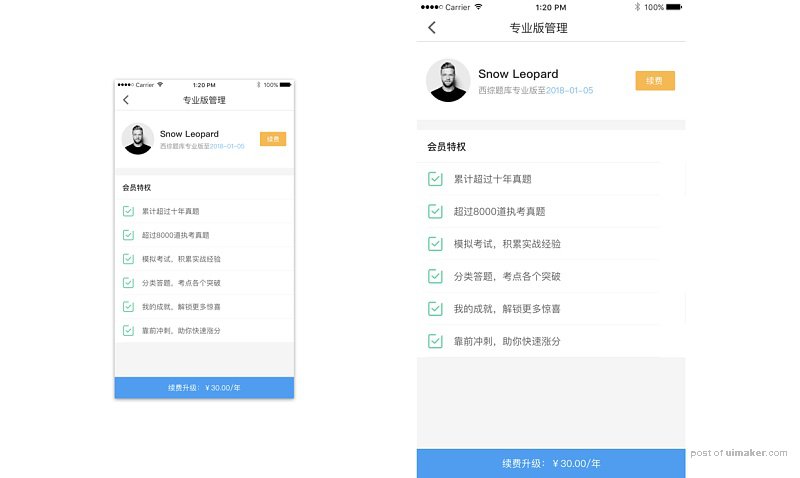
3. 如何整理设计文档,怎么分类比较好?
下面是我自己工作的分类图,我是参考了其他人的文件分类,然后按照自己的工作习惯整理的,所以大家也可以参考一下,做出符合自己的文件夹分类。
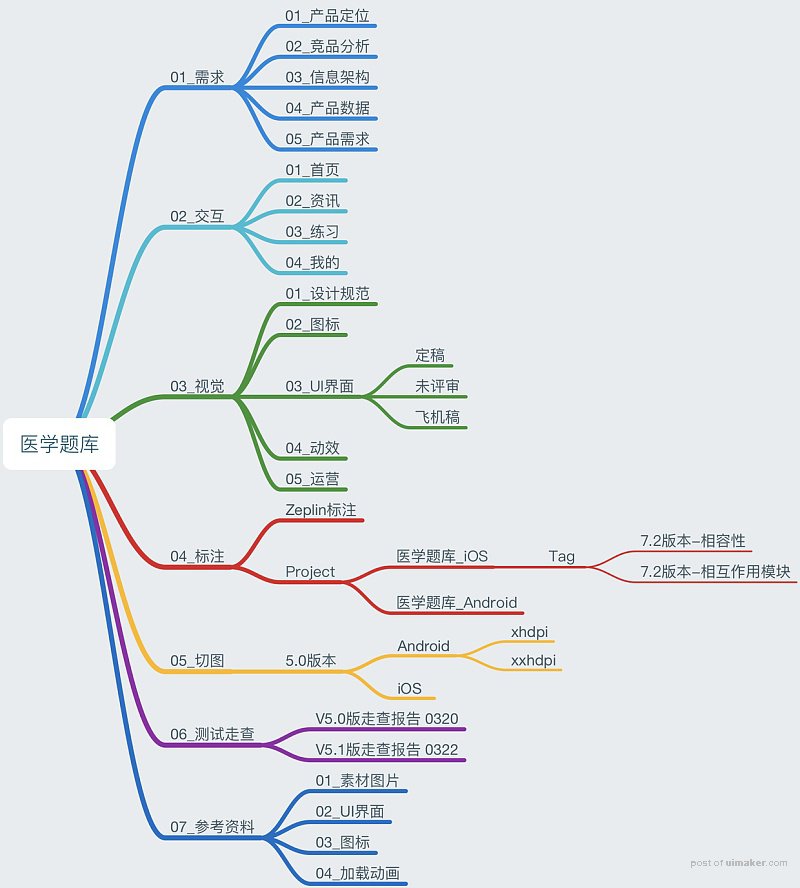
4. 怎么样才能在Dribbble、Pinterest找到相应的UI界面?
其实一般国内花瓣网就足够了,如果你翻墙去国外网站或者google上找相应的UI界面,那就必须了解UI界面的相关词汇了,我这里给大家总结一些,希望大家下去自己平常多多积累,这样就不用担心搜不到相关页面了。